Reklaam
Kuigi igal konsoolil on oma kontroller, on PC-mängude domineerivaks sisendiks kindlasti klaviatuur ja hiir. Mõned mängud, näiteks esimese laskur laskurid, vastavad sellele juhtimisskeemile suurepäraselt. Kuid platformer, seiklus ja sarnased žanrid on klaviatuuril ebamugavad.
Õnneks saate nende mängude jaoks arvutiga ühendada mitut tüüpi kontrollereid. Oleme Steamkontrolleri üle vaadanud Kas parem kui hiir ja klaviatuur? Aurukontrolleri ülevaadeIgal kümnendil toimub mängukontrolleri disainis revolutsioon. 1983. aastal laskis Nintendo välja esimese suundpadja. 1997. aastal saime kätte ergonoomilise DualShocki. 2006. aastal tõi Wii Remote liikumiskontrolli. Nüüd on meil ... Loe rohkem , kuid saate ka ümber suunata kõik PlayStationi või Xboxi kontrollerid, mille ümber istute.
Kui PS4 oli uus, pidite seda tegema hüppa läbi mõne kõva, et saada kontroller tööle Kuidas kasutada PS4 kontrollerit oma Macis või arvutisKas soovite kasutada oma mitmekülgset PS4 kontrollerit koos oma Maci või arvutiga? See on lihtsam kui arvate! Siit saate teada, kuidas seda teha. Loe rohkem
arvutiga. Nüüd on asi palju lihtsam: seadistage järgmiselt.Esiteks laadige tööriist alla DS4Windows. Pakkige utiliit lahti ja asetage see kuhu iganes soovite, seejärel käivitage DS4Windows. Teid tervitatakse programmi peaaknaga. Siin peate ühendama oma PS4 kontrolleri MicroUSB kaabli abil või Bluetoothi kaudu, kui teie arvuti seda toetab Kuidas seadistada Windows 7 jaoks mõeldud arvutit Bluetooth?Kas peate kasutama Windows 7-ga Bluetoothi? Siit saate teada, kuidas seadistada Bluetooth, muuta seadmed leitavaks ja siduda need arvutiga. Loe rohkem .
Te peaksite nägema oma kontrollerit all Kontrollerid sakk. Oodake mõni sekund, kuni tarkvara draiveri installib, siis on see kasutamiseks valmis. Klõpsake nuppu Uus peal Profiilid sakk (või Redigeeri vaikeseade muutmiseks) ja saate kontrolleri käitumises muuta kõike, mis teile meeldib.
Enamik kontrollereid toetavaid mänge kasutab Xboxi nupu määranguid, nii et vaikimisi sobib kõik Xboxi tavaliste juhtelementidega. Ringi PS4-l on B Xboxis jne. All Automaatprofiilid vahekaardil saate määrata profiili, mis rakendub automaatselt teatud mängu käivitamisel.
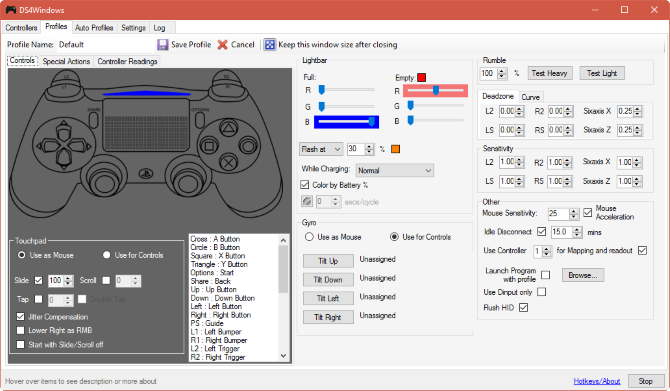
Enne mängima asumist peaksite navigeerima Seadistused ja märkige ruut Peida DS4 kontroller. Mõni mäng proovib PS4 kontrollerit automaatselt tuvastada, mis võib DS4Windowsi kasutamisel põhjustada topeltsisendeid. Selle ruudu märkimine takistab selle probleemi tekkimist.
Selle tööriista abil on palju muud, sealhulgas kohandatud heledad värvid ja puuteplaadi kasutamine hiire juhtimiseks. Mängige natuke ringi ja muutke iga seade oma maitse järgi! Kui olete oma PS4 kontrolleri kasutamise lõpetanud, klõpsake nuppu Peatu nuppu akna paremas alanurgas selle lahtiühendamiseks.
Kas olete arvutiga kasutanud PS4 kontrollerit? Andke meile kommentaarides teada, milliseid mänge mängite DualShock 4 abil!
Kujutise krediit: RomanSo Shutterstocki kaudu
Ben on MakeUseOfi peatoimetaja asetäitja ja spondeeritud postijuht. Tal on B.S. aastal arvutiinfosüsteemides Grove City kolledžis, kus ta lõpetas Cum Laude ja kiitis oma magistrikraadi. Ta naudib teiste aitamist ja suhtub videomängudesse kui meediumisse kirglikult.